DirectX merupakan sebuah program tambahan yang dibutuhkan oleh Windows agar perangkat lunak (aplikasi), –terutama game– bisa bekerja secara langsung dengan perangkat keras video dan audio di PC kamu.
Game yang menggunakan DirectX, dapat memanfaatkan fitur akselerator multimedia pada hardware sehingga hasilnya lebih efisien dan maksimal.
Saat ini, bisa dikatakan hampir semua game membutuhkan yang namanya DirectX. Karena beberapa game bahkan tidak akan bisa terbuka sama sekali tanpa adanya program ini.
Nah, pasti kamu penasaran kan di laptop atau komputer Windows yang kamu miliki sudah ada DirectX atau belum.
Untuk memastikan apakah komputer atau laptop kamu sudah memasang DirectX versi terbaru, berikut telah kami siapkan cara cek versi DirectX.
Cara Mengecek Versi DirectX di Semua Windows
Cek versi DirectX, baik Windows 7, Windows 8, Windows 8.1, Windows 10, atau bahkan Windows 11 caranya sama saja. Berikut langkah-langkah lengkap untuk cek versi DirectX:
Langkah 1: Buka jendela Run dengan menekan tombol Windows + R.
Langkah 2: Ketik dxdiag pada kolom Run dan tekan tombol Enter atau klik OK.
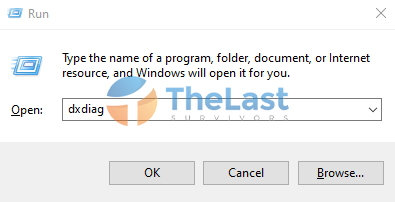
Langkah 3: Pada jendela DirectX Diagnostic Tool yang muncul, buka tab System.
Langkah 4: Perhatikan bagian DirectX Version. Disitu kamu bisa menemukan versi DirectX yang terpasang.
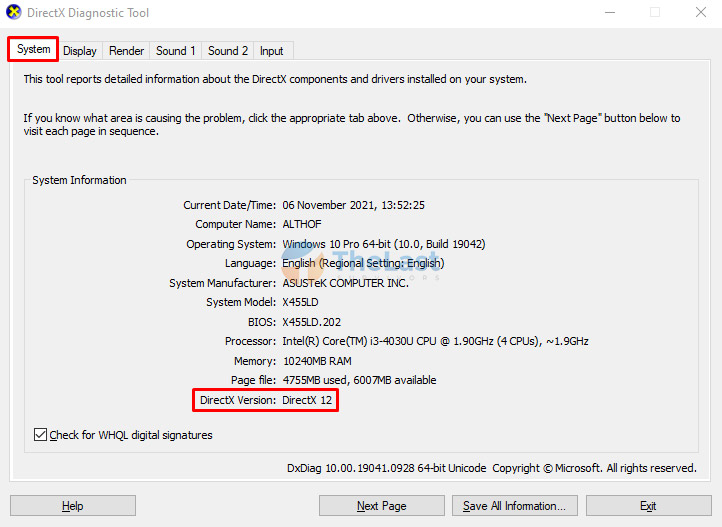
Seandainya ternyata Windows tidak menemukan program dxdiag (tandanya program tersebut tidak terbuka), maka laptop atau komputer kamu hanya terpasang DirectX versi 5.0 atau bahkan yang lebih lawas dari itu.
Jadi sebaiknya segera download dan install program DirectX terbaru sesuai dengan sistem operasi yang kamu gunakan.
Baca Juga: Perbedaan OpenGL dan DirectX sebagai Program API
Versi DirectX dan Pembaruan oleh OS
Berikut ini keterangan versi DirectX sesuai dengan OS Windows yang kamu gunakan.
Kenapa penting mengetahui ini? Agar nantinya kamu tau versi DirectX berapa yang harus terpasang di laptop atau komputer kamu.
Windows 10 & 11
DirectX 12, versi ini disertakan secara default pada versi terbaru dari Windows 10. Jadi kamu bisa mendapatkannya dengan cara melakukan proses Update Windows. Tidak tersedia paket stand-alone untuk versi DirectX ini.
Windows 8, 8.1, RT, Server 2012 dan 2012 R2
- DirectX 11.1 sudah termasuk pada Windows 8, Windows RT, dan Windows Server 2012. Paket ini hanya bisa kamu install melalui Update Windows pada Windows 8, Windows RT, dan Windows Server 2021. Tidak tersedia stand-alone package DirectX 11.1.
- DirectX 11.2 include di dalam Windows 8.1, Windows RT 8.1, dan Windows Server 2012 R2. Tidak tersedia paket instalasi stand alone. Kamu hanya bisa mendapatkannya melalui Windows Update.
Windows 7 dan Server 2008 R2
- DirectX 11.0 sudah termasuk dalam Windows 7 dan Server 2008 R2. Paket instalasi DirectX versi ini tidak tersedia secara terpisah.
- DirectX 11.1 tersedia untuk Windows 7 SP1 dan Windows Server 2008 RS SP1, yang bisa kamu dapatkan dari Platform Update Windows 7 dan Windows Server 2008 (KB2670838).
Catatan: Untuk mendapatkan DirectX versi terbaru, kamu harus melakukan upgrade sistem operasi.
Jadi bisa dikatakan bahwa setiap sistem operasi memiliki batasan versi DirectX yang bisa diinstal.
Contoh:
Apabila kamu masih menggunakan Windows 7, maka versi DirectX maksimal yang bisa kamu install adalah DirectX 11.1. Tapi kamu juga bisa menginstall DirectX versi yang lebih lawas, dalam artian versi DirectX 9.
Bagaimana? Cara cek DirectX sangat mudah dilakukan bukan? Ingat! Pastikan kamu memasang DirectX yang terbaru ya!





